Симс 4 приказује Позив скрипте није успео грешка углавном због оштећених датотека игара или оштећених системских поставки / модова / ЦЦ. Погођени корисници добијају поменуту поруку о грешци када покушају да поставе предмете намештаја у игру. Неки погођени корисници суочили су се са грешком само са одређеном врстом намештаја / предмета попут само врата итд.

Позив скрипте није успео Симс 4
Пре него што наставите са решењима за исправљање поруке о грешци, уверите се да је модс / ЦЦ користе се уз игру су ажуриран до најновије верзије.
Решење 1: Поправите датотеке датотека Симс 4
Ако су датотеке игара Симс 4 оштећене или неке недостају, игра може приказати грешку о којој се расправља. Штавише, погрешно конфигурисане датотеке библиотеке у игри такође могу проузроковати грешку у неуспеху скрипте. То је углавном зато што игра покушава да приступи датотекама игре, али ако је не пронађе, сруши операцију. У овом случају, поправљање датотека игре може решити проблем.
- Отвори Клијент порекла и дођите до Моја библиотека игара .
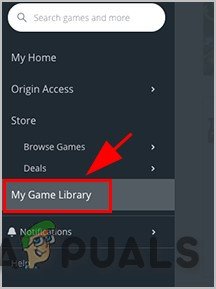
Моја библиотека игара у пореклу
- Сада десни клик на икони Симс 4 а затим у контекстном менију кликните на Поправак .
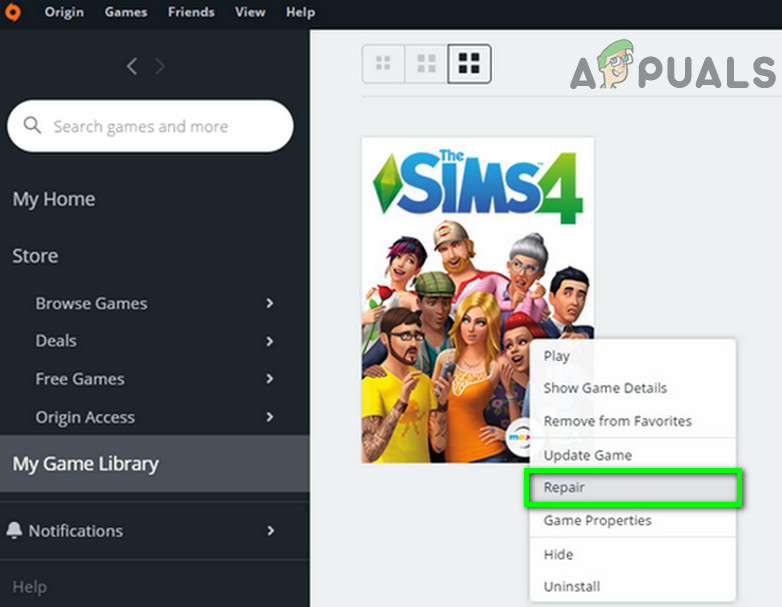
Поправите инсталацију Симс 4
- Након поправке игре, проверите да ли је у игри уклоњена грешка у скрипти.
Решење 2: Вратите Симс 4 датотеке на фабричка подешавања:
Кад год се нови садржај дода у Симс 4, мотор за игру који стоји иза игре се ажурира; дакле, након ажурирања игре,код покренут модс / ЦЦ може постати некомпатибилан са механизмом игре и због тога проузроковати грешку „Сцрипт Цалл Фаилед“. У овом случају, враћање датотека игара на фабричка подешавања може решити проблем. Овај корак ће уклонити све модове / ЦЦ, стварајући проблем. Основни лекови мод и Адулт мод недавно је пријављено да развијају ову врсту проблема.
- Отвори Филе Екплорер вашег система и отворите следећу путању:
% УСЕРПРОФИЛЕ% Доцументс Елецтрониц Артс
- Сада бацк уп тхе Симс 4 фолдер на сигурно место, а затим преименовати директоријум Симс 4 у Документи .
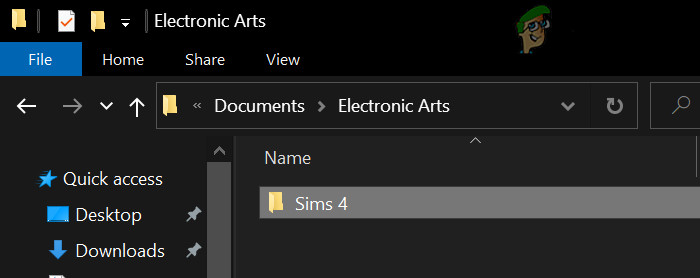
Преименујте директоријум Симс 4
- Онда лансирање игра (директоријум Симс 4 биће поново направљен у документима директоријум ) и проверите да ли је грешка јасна.
- Ако јесте, онда излаз игра. Сада копија једна датотека / директоријум из преименована фасцикла (који смо креирали у кораку 2) до новостворени директоријум у документима.
- Након постављања једне датотеке / директоријума, покрените игру и проверите да ли ради добро.
- Задржати лепљење датотеке / фолдере једну по једну и покрените игру док не пронађете проблем.
Такође можете покушати да користите 3рдстраначка пријава названа Симс 4 Студио да бисте и групно решили проблем.
Ознаке Симс 4 Грешка 2 минута читања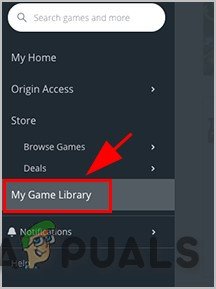
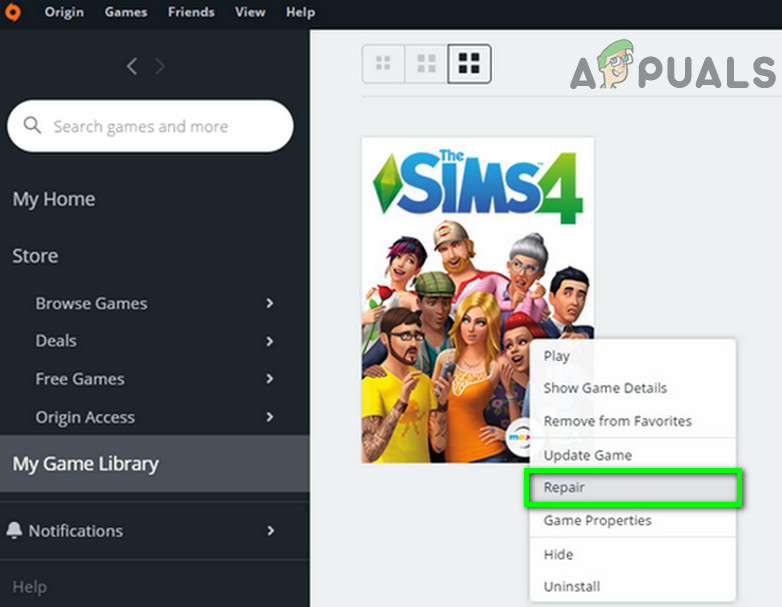
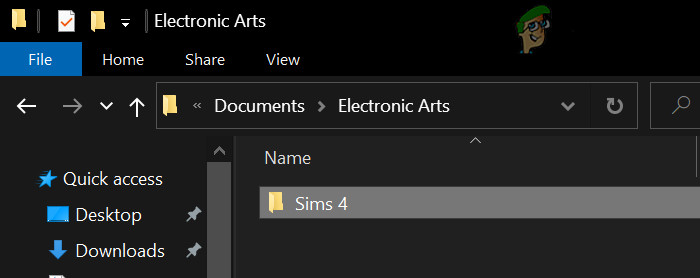

![[ФИКС] Грешка при ажурирању Дарк Соулс 0к80072751](https://jf-balio.pt/img/how-tos/47/dark-souls-update-error-0x80072751.png)





















